CAD怎样设置显示或隐藏线宽?
设·集合小编 发布时间:2023-03-16 16:57:33 1711次最后更新:2024-03-08 11:22:04
CAD是自动计算机辅助设计软件,能够进行二维制图和三维图纸设计,无需懂得编程就能够自动制图,因此非常的多的朋友在学习和使用。有一些行业需要加粗线宽显示来提现图形,但有的行业对线宽的显示有要求,所以CAD怎样设置显示或隐藏线宽呢?今天整理的详细教程来为大家解答。
工具/软件
电脑型号:联想(lenovo)天逸510s; 系统版本:Windows7; 软件版本:CAD2010
方法/步骤
第1步
如图所示,我们在修改线宽时,但这个时候你会发现线条并不发生变化,怎么办呢?

第2步
其实很简单,我们可以在状态栏点击“线宽”按钮。
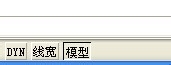
第3步
但这个时候,我们会发现,状态栏有的时候没有线宽按钮。这又是怎么回事。

第4步
在“状态栏”空白处右击,在弹出的菜单中选择“线宽”。这个时候状态栏中就会出现线宽按钮。

第5步
其实这个指令是存在的。其指令为lw。在命令行中直接输入lw就可以打开“线宽设置”对话框。
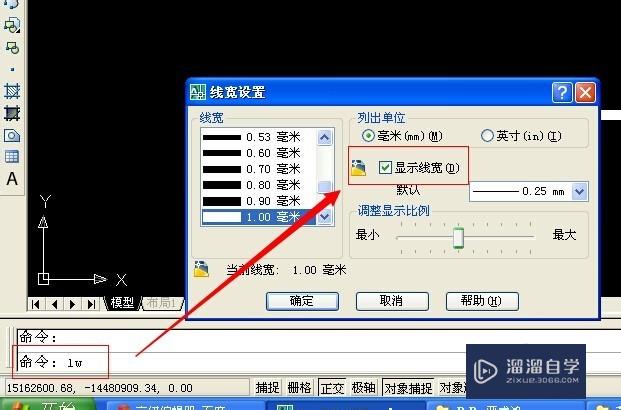
第6步
如果你记不住这个指令的话,你也可以在“格式”菜单中直接选择“线宽“命令。

温馨提示
以上就是关于“CAD怎样设置显示或隐藏线宽?”全部内容了,小编已经全部分享给大家了,还不会的小伙伴们可要用心学习哦!虽然刚开始接触CAD软件的时候会遇到很多不懂以及棘手的问题,但只要沉下心来先把基础打好,后续的学习过程就会顺利很多了。想要熟练的掌握现在赶紧打开自己的电脑进行实操吧!最后,希望以上的操作步骤对大家有所帮助。
- 上一篇:CAD怎么隐藏线宽?
- 下一篇:CAD中显示栅格和删格点阵怎么捕捉?
相关文章
- SU如何导出CAD?
- CAD直线的中垂线怎么画?
- CAD中云线怎么画好看画匀称?
- CAD如何使用延伸?
- CAD如何安装插件?
- CAD致命错误如何处理?
- CAD如何进行线宽设置?
- CAD如何显示线宽?
- 如何设置CAD打印线宽?
- CAD打印的时候线型怎么设置?
- CAD如何设置显示实际线宽?
- 怎样把CAD的背景设置成白色呀?
- 如何设置CAD打印颜色?
- CAD怎样设置引线和箭头?
- CAD怎样进行设置显示线宽?
- CAD怎样将鼠标右键设置为重复命令?
- CAD怎样设置显示线宽?
- CAD怎样进行连续选择设置?
- CAD图层中怎样挑选出目标图层?
- CAD怎样选定图层编辑?
- CAD怎样精准选择图层?
- CAD怎样设置为加密图形?
- CAD图层怎样使用?
- CAD中字体怎样设置正确显示?
- CAD怎样保存并输出图层?
- CAD怎样设置自动备份的bak文件?
- CAD怎样设置捕捉到节点?
- CAD怎样才能设置图层打印或不打印?
- CAD怎样进行设置单位?
- CAD怎样才能删除当前图层?
- CAD怎样关闭及开启图层?
- CAD怎样进行图层的设置?
- CAD怎样设置绘图区颜色?
- CAD怎样打开图纸图层?
- Word怎样进行设置页码?
- CAD怎样设置好单位?
- CAD怎样设置画图区域背景颜色?
- CAD怎样进行设置图层?
- CAD怎样设置好字的大小?
- CAD怎样进行设置多个窗口标签?
- CAD怎样设置右键功能模式?
- CAD怎样设置右键功能?
- CAD怎样进行设置显示的值?
- CAD怎样设置显示面积?
- CAD怎样快速删除图层?
- CAD怎样删除不想要的图层?
- CAD怎样进行隐藏显示图层?
- 怎样设置CAD自动保存间隔时间?
- CAD怎样设置好图层?
- CAD怎样进行设置线宽?
- CAD识别中怎样打开图层属性?
- CAD怎样设置自动保存?
- PPT共享编辑怎样设置?
- 怎样设置才能让PPT不让别人更改?
- 怎样设置Word重复标题?
- Word中怎样设置多级编号?
广告位


评论列表